
Πίνακας περιεχομένων:
- Συγγραφέας John Day [email protected].
- Public 2024-01-30 08:32.
- Τελευταία τροποποίηση 2025-01-23 14:39.


Αποφάσισα να αντιγράψω και να τροποποιήσω αυτό το σχέδιο που είδα στο Instructables σχεδιασμένο από τον arna_k. Αυτό είναι ένα εξαιρετικό εργαλείο για άτομα που είναι κωφά, όπως ο πατέρας μου, που βγαίνουν σε καταστήματα, εστιατόρια ή σε οποιοδήποτε μέρος με απλές συνομιλίες χωρίς να μπορούν να καταλάβουν πλήρως ο ένας τον άλλον. Όταν εγώ, που μπορώ να ακούσω, πηγαίνω οπουδήποτε με τον πατέρα μου, είμαι υπεύθυνος να ερμηνεύσω οτιδήποτε θα του έλεγε ο καθένας. Είναι πολύ απλό αν είμαι εκεί, αλλά τι γίνεται αν ήταν μόνος; Υπάρχουν πολλές επιλογές που θα μπορούσε να χρησιμοποιήσει, ωστόσο, πιστεύω ότι αυτό το εργαλείο θα μπορούσε να τον ωφελήσει. Είναι πολύ απλό στη χρήση αλλά δύσκολο στο σχεδιασμό. Δείτε πώς τροποποίησα και βρήκα αυτήν τη συσκευή…
Βήμα 1: Υλικά


1. Arduino Uno R32. Οθόνη LCD 3. Bluetooth Module4. Συσκευή Android 5. Πρόσβαση σε τρισδιάστατο εκτυπωτή6. Ποτενσιόμετρο 7. 2 αντιστάσεις- μία αντίσταση 10K ohms και μία αντίσταση 330 ohm 8. Πολλά καλώδια βραχυκυκλωτήρων 9. Υποδοχή μπαταρίας 10. Τέσσερις βίδες 5mm
Βήμα 2: Η εφαρμογή
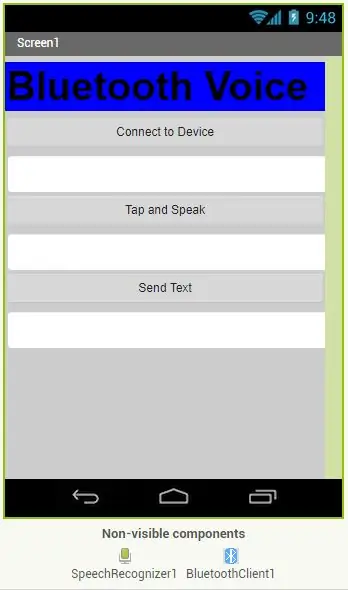
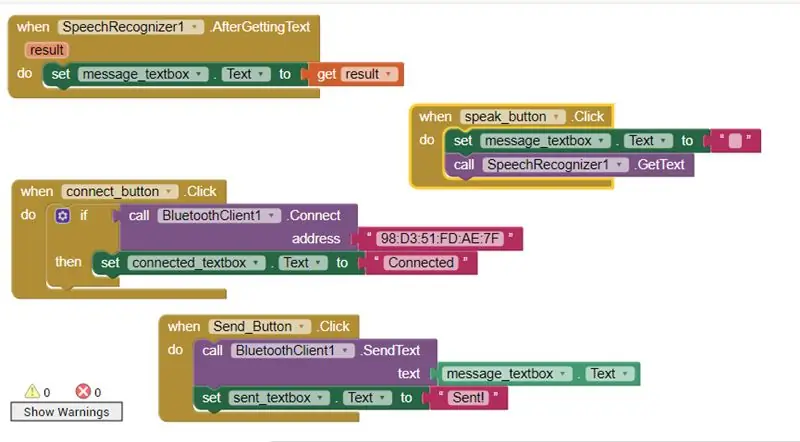
Χρησιμοποιώντας το appinventor, σχεδίασα μια εφαρμογή στην οποία μπορούσα να μιλήσω και αυτό που είπα εμφανίστηκε στην οθόνη. Αυτό ήταν ένα πιο απλό βήμα:
1. Δημιούργησα ένα κουμπί για "σύνδεση στη συσκευή" (για σύνδεση με Bluetooth), "πατήστε για να μιλήσω" (για να μου επιτρέψετε να μιλήσω στην εφαρμογή) και "αποστολή κειμένου" (για αποστολή του κειμένου στην οθόνη LCD σε ο πίνακας Arduino)
2. Στη συνέχεια δημιούργησα ένα πλαίσιο κειμένου για καθένα από αυτά τα κουμπιά. Κάτω από το κουμπί "σύνδεση στη συσκευή", θα μου πει εάν το Bluetooth ήταν "συνδεδεμένο" ή όχι (κενό). Το πλαίσιο κειμένου "πατήστε για να μιλήσετε" θα μου πει όλα όσα είπα στην εφαρμογή και επίσης το πλαίσιο αποστολής "αποστολή κειμένου" θα μου πει εάν το κείμενο "εστάλη" ή δεν έστειλε (κενό).
3. Τα μπλοκ που δημιούργησα τελευταία. (Μπορείτε να το αντιγράψετε από την εικόνα)
Βήμα 3: Το κύκλωμα και ο κώδικας με Bluetooth
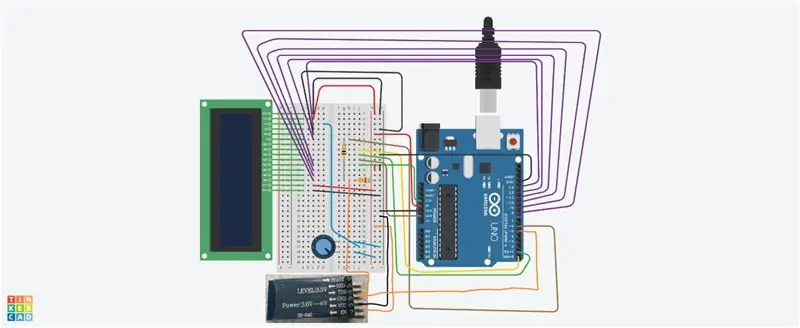
A. Το κύκλωμα θα είναι πιο εύκολο ακολουθούμενο από τη χρήση της παραπάνω εικόνας. (tinkercad)
Β. Ο κωδικός:
#περιλαμβάνω
#include LiquidCrystal LCD (13, 12, 11, 10, 9, 8). SoftwareSerial EEBlue (5, 6); void setup () {Serial.begin (9600); lcd. αρχή (16, 2); lcd.clear (); EEBlue.begin (9600); Serial.println ("Οι πύλες bluetooth είναι ανοιχτές. / N Συνδεθείτε στο HC-05 από οποιαδήποτε άλλη συσκευή bluetooth με το 1234 ως κλειδί σύζευξης !."); } void loop () {lcd.setCursor (0, 1); lcd.print (millis ()/1000); if (EEBlue.available ()) {lcd.setCursor (0, 0); lcd.print (EEBlue.readString ()); } if (Serial.available ()) EEBlue.write (Serial.read ()); }
Βήμα 4: Κάτοχος 3D
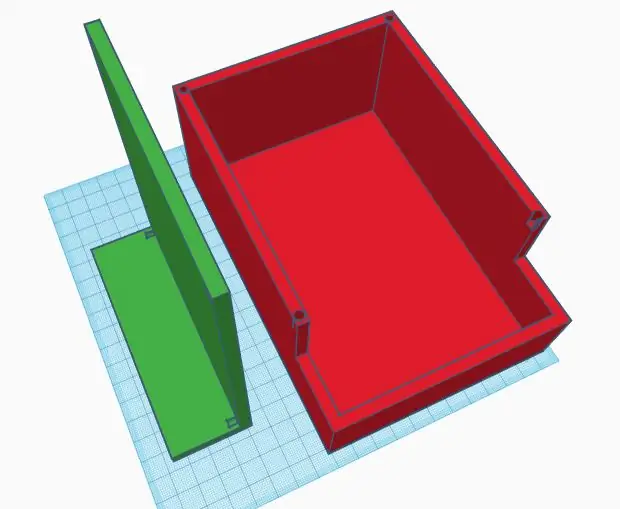
Ο κάτοχος είναι μόνο για τη ρύθμιση Arduino όχι μόνο για τη συσκευή Android.
Χρησιμοποίησα τον ιστότοπο tinkercad.
** Πρέπει να μετρήσετε το Arduino σας + πόσο ψηλά είναι τα καλώδια βραχυκυκλωμάτων + προσθέστε ύψος για τη μπαταρία που είναι προσαρτημένη στο κάτω μέρος + προσθέστε χώρους για τέσσερις βίδες 5 mm για να στερεώσετε το καπάκι στο κάτω μέρος της θήκης + προσθέστε επιπλέον χώρο γύρω για επιπλέον χώρος
STL μου. αρχεία:
Βήμα 5: Ολοκληρώστε
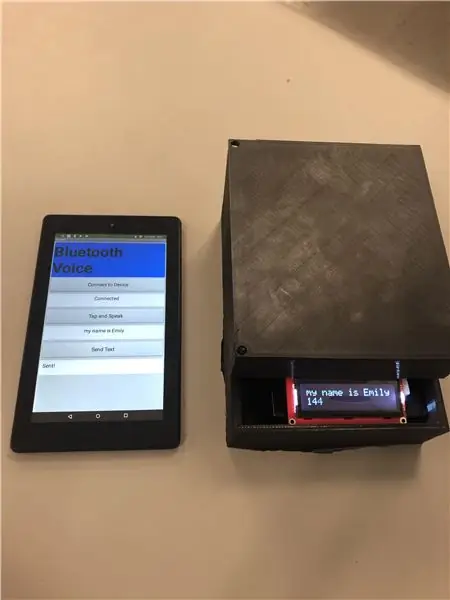

ΟΡΙΣΤΕ!
ΔΩΣΤΕ ΤΟ ΣΕ ΚΑΠΟΙΟ ΠΟΥ ΘΑ ΚΕΡΔΙΖΕΙ ΑΠΟ ΤΟ!
Συνιστάται:
Αισθητήρας έκτακτης ανάγκης για κωφούς: 4 βήματα

Αισθητήρας έκτακτης ανάγκης για τους κωφούς: Προσπαθούμε να σχεδιάσουμε ένα σύστημα ειδοποίησης που θα ειδοποιεί άτομα που δεν μπορούν να ακούσουν το σύστημα συναγερμού όταν ηχήσει ένα τρυπάνι ή συναγερμός. Προς το παρόν, ένα άτομο που είναι κωφάλαλο/βαρηκοΐα λαμβάνει την ειδοποίηση ότι θα ενημερωθεί για το
Χρήση Sonar, Lidar και Computer Vision σε μικροελεγκτές για βοήθεια σε άτομα με προβλήματα όρασης: 16 βήματα

Χρησιμοποιώντας το Sonar, το Lidar και το Computer Vision σε μικροελεγκτές για να βοηθήσετε τα άτομα με προβλήματα όρασης: Θέλω να δημιουργήσω ένα έξυπνο «μπαστούνι» που μπορεί να βοηθήσει τα άτομα με προβλήματα όρασης πολύ περισσότερο από τις υπάρχουσες λύσεις. Το ζαχαροκάλαμο θα μπορεί να ειδοποιεί τον χρήστη για αντικείμενα μπροστά ή στα πλάγια κάνοντας θόρυβο στον τύπο surround ήχου
Βοήθεια κοπής για προχωρημένους: 10 βήματα (με εικόνες)

Cutting Aid Advanced: Το Cutting Aid είναι ένα εργαλείο σχεδιασμένο για κοπή χωρίς τη χρήση των μυών στο χέρι/δάχτυλα. Αυτό το προϊόν ήταν πρωτότυπα σχεδιασμένο για κάποιον που αγαπά να εργάζεται στην κουζίνα αλλά υποφέρει από μυϊκό περιορισμό στα δάχτυλα. Έχουμε επανασχεδιάσει το
Βοήθεια για κωφούς: 7 βήματα (με εικόνες)

Aid for Deaf: Γεια σας, Καλώς ορίσατε στο πρώτο μου εκπαιδευτικό, σε αυτό το διδακτικό θα σας διδάξω πώς να φτιάξετε μια συσκευή που εμφανίζει ό, τι μιλάμε. Θα ήταν χρήσιμο για τους κωφούς να καταλάβουν τι μιλάμε
Κάντε ένα «χέρι» 3 βαθμών ελευθερίας για βοήθεια με τη συγκόλληση / συγκόλληση: 6 βήματα

Κάντε ένα «χέρι» 3 βαθμών ελευθερίας για να βοηθήσετε με τη συγκόλληση / συγκόλληση εργασίας: Πώς να φτιάξετε ένα νέο χέρι τριών βαθμών ελευθερίας για τα «βοηθητικά σας χέρια». Ο σχεδιασμός σας επιτρέπει να κάνετε προσαρμοσμένα, εναλλάξιμα τελικά κομμάτια (εκτός από το τυπικό κλιπ αλιγάτορα)
